Windows 10 KB5000802 で APC INDEX MISMATCH エラーが発生する?ここに回避策があります
最近、Microsoft は 累積更新プログラム KB5000802 をリリースしました Windows 10 バージョン 20H2 の場合、セキュリティが強化されます。残念ながら、この更新プログラムには厄介なバグがあり、一部のユーザーがプリンターを使用したり、ネットワーク プリンターに印刷したりすると、APC INDEX MISMATCH ブルー スクリーン エラーが発生します。 Reddit と Microsoft Answers に関する複数のユーザー レポートによると、Windows 10 が完全にクラッシュし、停止エラー コード「APC_INDEX_MISMATCH」を含むブルー スクリーンが表示されます。 win32kfull.sys の場合」
印刷時の BSOD クラッシュを修正する方法
Microsoft はこの問題を認めており、「現在調査中であり、より多くの情報が利用可能になったら更新を提供します」と同社のサポート ページで述べています。
KB5000802 のインストール後にデバイスが影響を受け、以前は安定していたプリンターに問題が発生した場合、プリンターのドライバーを更新するか、KB5000802 の更新をアンインストールして次のパッチを待つ必要がある唯一の解決策です。
最新の Windows アップデートをインストールしてください
更新:2021 年 3 月 15 日、Microsoft は本日、新しい Windows 10 KB5001567 (OS ビルド 19041.868 および 19042.868) をリリースしました。これには、死のブルー スクリーン「APC_INDEX_MISMATCH」および「win32kfull.sys」エラーのバグ修正が含まれています。
そのため、コンピュータに最新の Windows アップデートを確認してインストールしてください。
- Windows キー + X を押して、設定を選択します。
- [更新とセキュリティ] に移動し、[更新の確認] ボタンをクリックします。
- さらに、ダウンロードとインストールのリンクをクリックします (オプションのアップデートが利用可能な場合)
- これにより、利用可能な最新のアップデートがダウンロードされ、コンピュータにインストールされます。
- 完了したら、PC を再起動して適用してください。
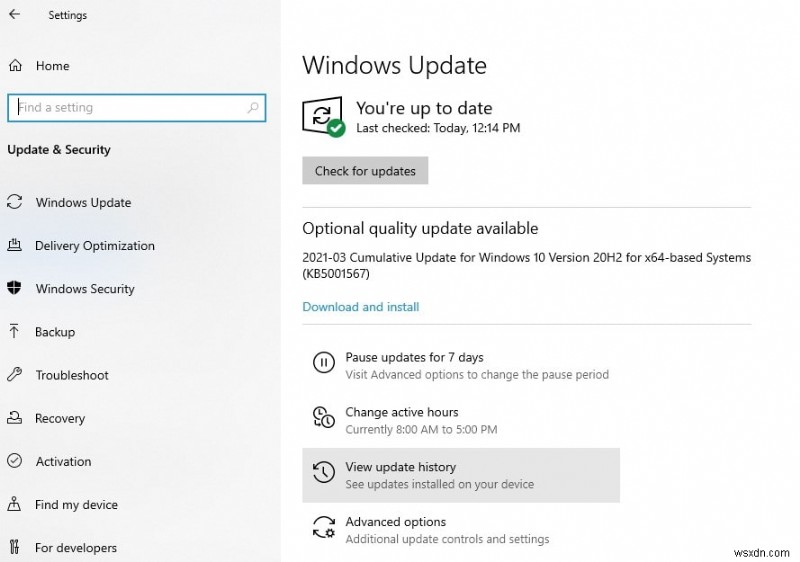
APC_INDEX_MISMATCH 停止エラーの回避策
更新:2021 年 13 月 3 日:Microsoft は、3 月の累積的な更新プログラムによって引き起こされるブルー スクリーン オブ デスの問題を認識していることを認めました。また、APC INDEX MISMATCH ブルー スクリーン エラーの修正を申請するには、次の手順に従うことをお勧めします。
Microsoft は、このビデオの指示に従うことをお勧めします
管理者としてコマンド プロンプトを開き、次のコマンドを 1 つずつ実行します。
- rundll32 printui.dll, PrintUIEntry / Xg / n 「ユニバーサル印刷用 KX ドライバー」
- rundll32 printui.dll, PrintUIEntry / Xs / n 「ユニバーサル印刷用 KX ドライバー」属性 + ダイレクト
注:ユニバーサル印刷用の KX ドライバを置き換えます お使いのプリンターの名前、ビデオで説明されている詳細
アップデート KB5000802 のアンインストール
このバグの影響を受けたクライアント デバイスが多すぎる場合、または問題を解決できなかったプリンターを再インストールする場合は、以下の手順に従って KB5000802 をアンインストールする必要があります。
設定から累積的な更新をアンインストール
- Windows 10 のスタート メニューを右クリックし、設定を選択します。
- [更新とセキュリティ]、[Windows Update] の順に移動します。
- ここをクリックして更新履歴を表示
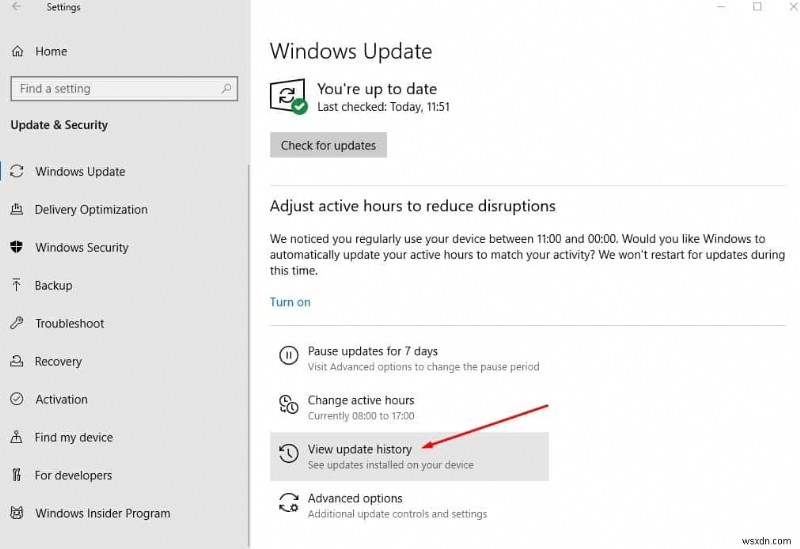
- 次に [アップデートのアンインストール] オプションをクリックします。
- コントロール パネルで、KB5000802 を選択して強調表示します。
- 更新パッケージを強調表示した後、[アンインストール] をクリックします。
- そして、求められたらシステムを再起動します。
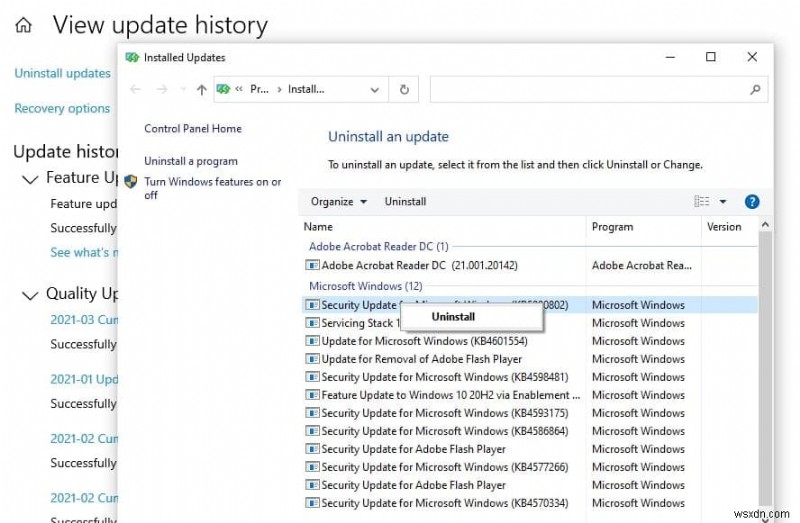
コマンド プロンプトからアップデートをアンインストールする
また、コマンド プロンプトを使用して Windows Update KB5000802 を削除することもできます。
- 管理者としてコマンド プロンプトを開きます。
- コマンドを入力 wusa /uninstall /KB:KB5000802 /quiet /promptrestart Enter キーを押します。
- 完了したら、すべてを保存して端末を再起動してください。
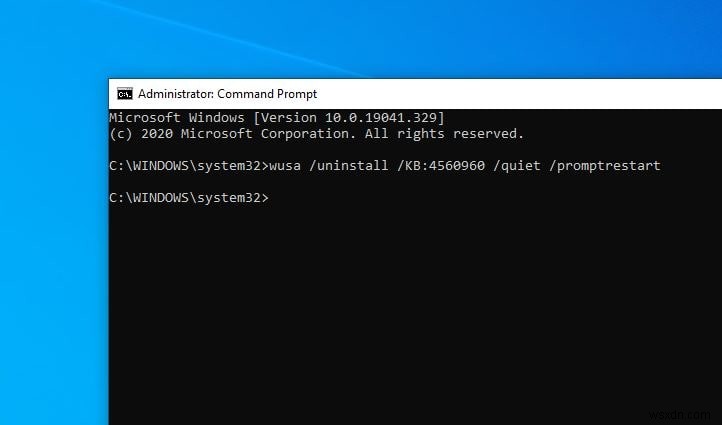
プリンターの問題が解決したかどうかを確認してください。
ブロック アップデート KB5000802
Windows 10 KB5000802 は、2021 年 3 月の火曜日のパッチ更新プログラムの一部であり、自動的にダウンロードおよびインストールされる重要な更新プログラムです。また、以下の手順に従って、更新プログラムが再度インストールされないようにブロックする必要があります。
- Microsoft のサポート ドキュメントから「アップデートの表示または非表示」トラブルシューティング アプリをダウンロードします。
- アプリケーションを管理者として実行します。
- [次へ] をクリックして、トラブルシューティング担当者が更新を確認できるようにします。
- アップデートを選択してブロックします。
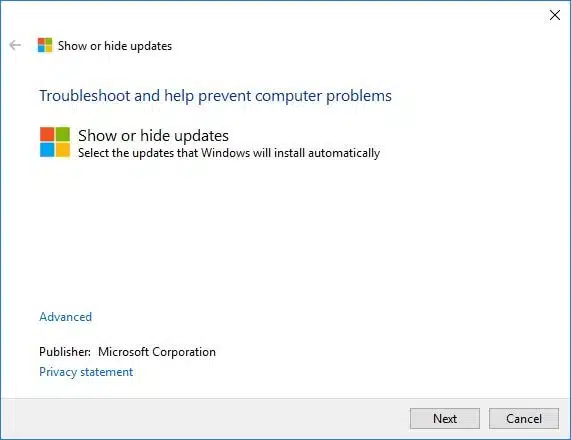
プリンタードライバーを再インストール
印刷ドライバーを変更すると効果があるようですが、あまりにも多くのクライアントに展開しなければならない場合は大変です。
プリンターの製造元の Web サイトにアクセスし、お使いのプリンター モデルの最新のプリンター ドライバーをダウンロードします。次に、以下の手順に従って古いプリンター ドライバーを削除します。
- Windows キー + I を押して設定を開きます
- [デバイス]、[プリンタ スキャナ] の順にクリックします。
- ここでプリンタを選択して [デバイスの削除] をクリックし、画面の指示に従ってプリンタ ドライバを完全に削除します。
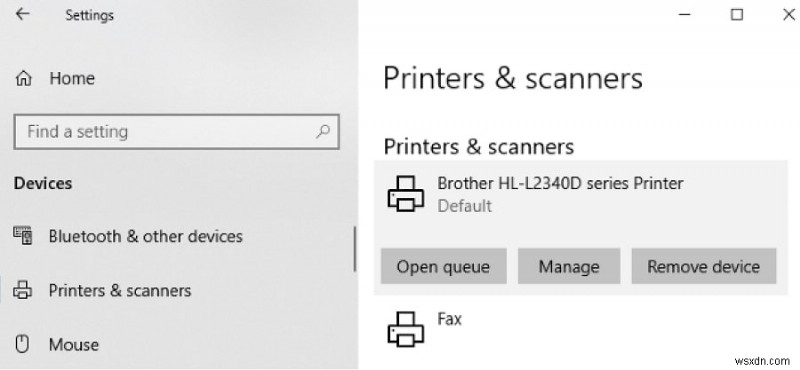
- また、devmgmt.msc を使用してデバイス マネージャーを開きます。
- 印刷キューを拡張します。そこにプリンタ名がリストされているかどうかを確認してください。
- はいの場合、プリンタ名を右クリックし、[デバイスのアンインストール] を選択して、画面の指示に従います。
完了したら、PC を再起動し、プリンターの製造元の Web サイトからダウンロードした最新のプリンター ドライバーをインストールします。もう一度 PC を再起動し、印刷コマンドを実行して、問題が解決したかどうかを確認してください。
さらに、Microsoft の従業員が sysadmin subreddit に一時的な修正を投稿しました。これには、直接印刷を有効にし、Application Compatibility Toolkit を使用して修正を適用することが含まれます。
- Windows 10 機能更新プログラムと累積更新プログラムの違い
- 解決済み:Windows 10 で実行されていない印刷スプーラーが停止し続ける
- 解決済み:Windows が適切なプリンター ドライバーを見つけられません (HP、Epson、Brother、canon、Samsung など)
- Windows 10 の更新「プリンター ドライバーが利用できません」の後、プリンターが動作しない
- Windows 10 でのブルー スクリーン エラーのトラブルシューティング (更新済み)
-
Windows 10 の Windows Update エラー 0x80d02002 を修正する
[更新プログラムの確認] から手動でインストールすることもできます。ただし、Windows Update をインストールできないという報告がユーザーから寄せられることがあります 、または Windows Update のインストールがエラー 0x80d02002 などで失敗します。この問題が発生した場合 Windows Update エラー 0x80d02002 を修正するために適用される Windows Update のトラブルシューティング方法を次に示します。 Windows 10 で。 Windows Update エラー 0x80d02002 エラー 0x80d02002 または 0
-
Windows 10 アップデートでエラー 0xca00a000 をインストールできませんでした
Microsoft は最近 セキュリティ アップデート をリリースしました Windows 10 を実行しているデバイス向けで、セキュリティとセキュリティ以外の両方の修正が含まれています。これは重要な更新であるため、デバイスに自動的にダウンロードおよびインストールされます。ただし、一部のユーザーでは、Windows Update が更新プログラムのチェックで停止したり、更新プログラムのダウンロードとインストールがインストールで停止したり、Windows 10 x64 ベース システムの累積更新プログラムのインストールに失敗したりしたりするなど、Windows の更新がうまくいかない場合がありま
